كيفية التقاط لقطة شاشة على Samsung Galaxy S/Z بجودة عالية
هل تستمتع عندما التقاط لقطات شاشة على هواتف Samsung Galaxy الخاصة بك؟ يتوفر هذا النوع من الميزات لجميع طرز Samsung التي تعمل بنظام Android 4 والإصدارات الأحدث. من التقاط نص وصورة وتطبيق واسم ملف وأي شيء يمكن التقاطه من هاتفك، فإن أداة الالتقاط المدمجة هي الخيار الأمثل. لكن المجموعات تختلف باختلاف طرز هواتف سامسونج. وبالتالي، استمر في قراءة هذا المنشور وتعرف على الخطوات التفصيلية لالتقاط لقطات الشاشة على أجهزة Samsung. علاوة على ذلك، يمكنك الحصول على أدوات بديلة وطرق سهلة لالتقاط لقطات الشاشة القابلة للتمرير.
قائمة الدليل
5 طرق افتراضية لالتقاط لقطات الشاشة على جميع هواتف سامسونج كيفية التقاط لقطات الشاشة على سامسونج عبر جهاز الكمبيوتر/جهاز Mac الأسئلة الشائعة حول التقاط لقطات الشاشة على Samsung Galaxy5 طرق افتراضية لالتقاط لقطات الشاشة على جميع هواتف سامسونج
الطريقة الأولى: كيفية التقاط لقطات شاشة على أجهزة سامسونج باستخدام أزرار الأجهزة
يمكنك البدء بالطريقة الشائعة لالتقاط لقطة شاشة على جهاز Samsung الذي يعمل بنظام Android 4 والإصدارات الأحدث. تتميز الميزة بتوزيعات مختلفة وفقًا لطرز Samsung. وإليك طريقتان لـ Samsung Galaxy S/J/Z/Note مع خطوات تفصيلية.
1. خفض مستوى الصوت + الطاقة
يتم تطبيق هذه المجموعة على الأجهزة ذات الشاشة الكاملة بعد عام 2018، بما في ذلك Galaxy A8 وTab A6 وTab S7 وGalaxy S8 والإصدارات الأحدث، بما في ذلك أحدث إصدار من Galaxy S24 وما إلى ذلك.
الخطوة 1.افتح هواتف Samsung الخاصة بك من الطرازات المدرجة وانتقل إلى الشاشة التي تريد التقاطها.
الخطوة 2.ضع أصابعك على زري "الطاقة" و"خفض مستوى الصوت".
الخطوه 3.اضغط على هذه الأزرار في نفس الوقت لالتقاط لقطة شاشة لجهاز Samsung الخاص بك.
2. المنزل + الطاقة
إذا كنت تستخدم هواتف سامسونج القديمة مع زر الصفحة الرئيسية، فيمكنك استخدام هذه المجموعة. لا تزال جميع الطرز المدرجة أدناه تستخدم زر الصفحة الرئيسية:
-جراند برايم؛ جالاكسي J1/J8/J3/J4/J5/J6/J7;
-جالاكسي ألفا/A3/A5/A7/A9؛
-جالاكسي S/S2/S3/S4/S5/S6/S6 إيدج/S6 إيدج +/S6 لايت/S7/S7 إيدج؛
-جالاكسي نوت/نوت 2/نوت 3/نوت 4/نوت 5؛
-علامة التبويب أ 10.1.
الخطوة 1.افتح قفل هواتف سامسونج القديمة، وانتقل إلى الشاشة التي تريد التقاطها.
الخطوة 2.اضغط على زر "الصفحة الرئيسية" وزر "الطاقة" في نفس الوقت لالتقاط لقطات شاشة على Samsung.

الطريقة 2: كيفية التقاط اللقطات على Samsung عبر Palm Swipe
بمجرد تمريرة من راحة يدك، يمكنك التقاط لقطة على سامسونج مباشرة. فقط تأكد من أنك قمت بالفعل بتمكين الميزة على هاتف Samsung Galaxy S24/23/22 واتبع الخطوات لالتقاط لقطات شاشة على Samsung. يرجى ملاحظة أن هذه الميزة غير متوفرة في بعض هواتف سامسونج القديمة مثل Galaxy Tab S6 Lite.
الخطوة 1.انتقل إلى تطبيق "الإعدادات" على جهاز Samsung Galaxy، وانقر على "الميزات المتقدمة" ثم انقر على خيار Palm Swipe to Capture لتمكين ميزة Palm Swipe.
الخطوة 2.عندما يكون المحتوى الذي تريد التقاطه جاهزًا، ما عليك سوى تمرير جانب راحة يدك على شاشة Samsung Galaxy S24 لالتقاط لقطة شاشة.
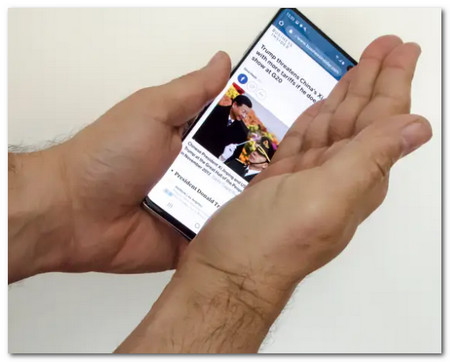
الطريقة الثالثة: التقاط لقطات على سامسونج باستخدام قائمة المساعد
يعد استخدام الأوامر الصوتية مع "Google Assistant" إحدى الطرق الفريدة لالتقاط لقطة الشاشة على هواتف Samsung Galaxy S24. علاوة على ذلك، تتيح لك Google أيضًا تخصيص البطاقات التي تظهر في اللقطات.
الخطوة 1.انتقل إلى الشاشة التي تريد التقاطها. عندما يكون جاهزًا، قل "Okay Google"، وسيظهر المساعد.
الخطوة 2.قل "التقط لقطة شاشة" مرة أخرى ، وسوف تلتقط تلقائيًا محتويات شاشتك.
الخطوه 3.يمكنك عرض لقطات شاشة Samsung مباشرةً داخل تطبيق المعرض، أو العثور على الملفات التي تمت مزامنتها من حساب Google الخاص بك.
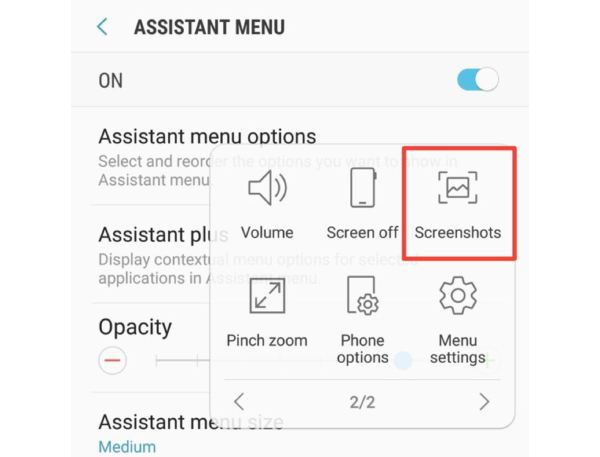
الطريقة الرابعة: التقاط لقطات شاشة سامسونج عبر Smart Capture
هل تريد التقاط صفحة ويب كاملة أو مقالة طويلة على هاتفك ولكنك لا تعرف ماذا تفعل؟ لا داعي للقلق بعد الآن، لأنه يمكنك استخدام ميزة "Smart Capture" الخاصة لالتقاط شاشة التمرير على هواتف Samsung.
الخطوة 1.انتقل إلى تطبيق "الإعدادات"، وانقر على خيار "Smart Capture" من زر "الميزات المتقدمة" لتمكين الميزة على Samsung Galaxy.
الخطوة 2.توجه إلى الشاشة المطلوبة التي تريد التقاطها والتقط لقطة شاشة باستخدام طريقة "Hardware Keys" أو طريقة "Palm Swipe".
الخطوه 3.بمجرد التقاط لقطة الشاشة، اضغط على زر "التقاط التمرير" من الجزء السفلي من الشاشة. الآن، سيقوم النظام بالتقاط لقطات شاشة متواصلة مع التمرير التلقائي.
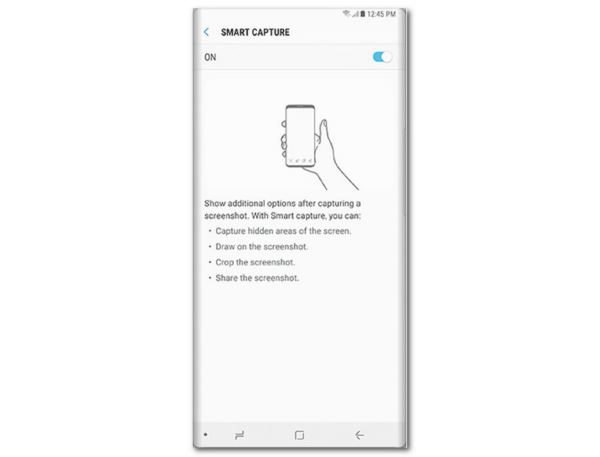
الطريقة الخامسة: كيفية التقاط اللقطات باستخدام Bixby
"Bixby" هو مساعد رقمي آخر متاح ويمكنه أن يتيح لك التقاط لقطة شاشة على هواتف Samsung. فهو لا يمكّنك من التقاط لقطات الشاشة فحسب، بل يمكنك أيضًا مشاركتها على Twitter ومواقع التواصل الاجتماعي الأخرى مباشرةً.
الخطوة 1.تأكد من أنك قمت بالفعل بتمكين الميزات الموجودة على جهاز Samsung الخاص بك، يمكنك فقط قول "Hi Bixby" أو الضغط باستمرار على زر "Bixby".
الخطوة 2.بمجرد فتح المساعد ، قل "التقط لقطة شاشة" على الميكروفون. وسوف يقوم التطبيق بالعمل.
الخطوه 3.يمكنك أن تطلب من Bixby مشاركة لقطة الشاشة على Twitter من خلال قول "مرحبًا Bixby، التقط لقطة شاشة وشاركها على Twitter".
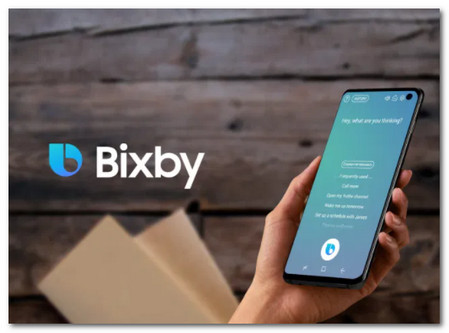
كيفية التقاط لقطات الشاشة على سامسونج عبر جهاز الكمبيوتر/جهاز Mac
من الصعب التقاط لقطات شاشة على Samsung Galaxy أثناء حضور اجتماعات عبر الإنترنت أو ممارسة الألعاب. عندما تحتاج إلى الحصول على بعض اللقطات المهمة على هاتفك بدون تركيبات المفاتيح ، AnyRec Screen Recorder هو برنامج التقاط لقطة الشاشة الشامل لهواتف Samsung على جهاز الكمبيوتر/جهاز Mac. فهو لا يمكّنك من التقاط لقطات الشاشة من خلال مفاتيح الاختصار السريعة فحسب، بل يضيف أيضًا التعليقات التوضيحية والأشكال والمزيد من العناصر الأخرى. علاوة على ذلك، يمكنك تعديل الصور ومشاركتها على مواقع التواصل الاجتماعي أو حذفها داخل مكتبة الوسائط.

التقط لقطات شاشة لهاتف Samsung Galaxy ذو النسخ المتطابقة بنقرة واحدة.
قم بتعديل دقة الصور والاتجاهات وتنسيقات الصور والمزيد من الإعدادات الأخرى.
أضف التعليقات التوضيحية والأشكال والعلامات المائية ووسائل الشرح والخطوط وحتى الرسم على الصور.
قم بتحرير الصور وحفظها في مجلد آخر ومشاركة الملفات على مواقع التواصل الاجتماعي وما إلى ذلك.
100% آمن
100% آمن
الخطوة 1.بمجرد إطلاقك AnyRec Screen Recorder، يمكنك النقر فوق زر "الهاتف" واختيار الزر "Android" لالتقاط لقطة شاشة على Samsung Galaxy.

الخطوة 2.بعد ذلك، يمكنك توصيل هواتف Samsung الخاصة بك بالكمبيوتر من خلال نفس شبكة Wi-Fi أو رمز الاستجابة السريعة. أثناء التسجيل، يمكنك استخدام مفاتيح التشغيل السريع "Alt" و"C" لالتقاط لقطة شاشة على Samsung.

الخطوه 3.قبل حفظ لقطات شاشة Samsung، يمكنك أيضًا إضافة تعليقات توضيحية مثل الأشكال والخطوط ووسائل الشرح والمزيد لتسليط الضوء على الأجزاء المهمة. ثم انقر فوق الزر "حفظ".

الأسئلة الشائعة حول التقاط لقطات الشاشة على Samsung Galaxy
-
أين أجد لقطات الشاشة الخاصة بي على Samsung Galaxy؟
انتقل إلى معرض Samsung Galaxy للتحقق من لقطات الشاشة. يوجد مجلد افتراضي حيث يتم تخزين لقطات الفيديو والصور على هاتفك أو جهازك اللوحي الذي يعمل بنظام Android. علاوة على ذلك ، يمكنك أيضًا البحث عن لقطات الشاشة الملتقطة على Samsung Galaxy في مجلد DCIM Screenshots.
-
لماذا لا يمكنني التقاط لقطات شاشة على جهاز Samsung الخاص بي؟
هناك أسباب لعدم السماح بالتقاط لقطة شاشة على صفحة أو تطبيق معين على أجهزة Samsung. التطبيقات المقيدة التي تعطل التقاط الشاشة مثل الخدمات المصرفية والاستثمار والمعلومات الشخصية الأخرى. متصفح التصفح المتخفي بسبب الخصوصية مقيد أيضًا. يمكن أن تؤثر السياسة الخاصة بإعدادات هاتفك أيضًا عليك عند التقاط لقطة للشاشة.
-
كيفية تغيير تنسيق لقطة الشاشة الافتراضي لـ Samsung؟
إذا كنت بحاجة إلى تغيير تنسيق لقطة الشاشة من PNG إلى JPEG، أو العكس، فيمكنك النقر على تطبيق الإعداد. قم بالتمرير لأسفل وحدد خيار الميزات المتقدمة. اضغط على زر "لقطات الشاشة" لتغيير تنسيق لقطة الشاشة. بعد ذلك، يمكنك التقاط لقطة شاشة أخرى على Samsung بتنسيق الصورة المطلوب.
استنتاج
يعد التقاط لقطة شاشة على هاتف Samsung Galaxy طريقة مفيدة بالفعل لحفظ المعلومات المهمة على هواتفنا. يمكن أن تساعدك المعلومات الواردة أعلاه في معرفة الطرق المختلفة لكيفية التقاط لقطة شاشة على Samsung S24/23/22 أو هواتف Android المماثلة. لالتقاط لقطات شاشة لنظام Android 11 على هاتفك الذكي أو جهازك اللوحي، يمكنك دائمًا الاختيار AnyRec Screen Recorder لالتقاط لقطات شاشة سريعة.
